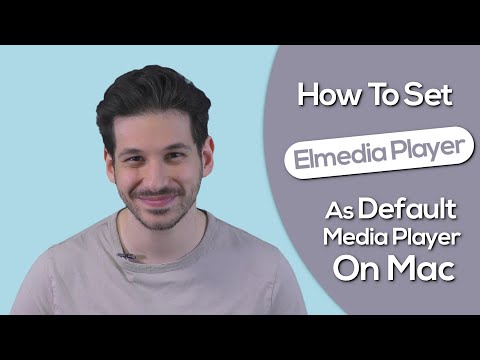Este wikiHow ensina como ejetar o iPhone do iTunes antes de desconectar o cabo USB do Mac.
Passos
Método 1 de 2: usando o ícone do dock

Etapa 1. Abra o iTunes no seu Mac
O aplicativo iTunes se parece com um ícone de nota musical dentro de um círculo. Você pode encontrá-lo em seu Dock ou na pasta Aplicativos.

Etapa 2. Clique com o botão direito no ícone do iTunes no Dock
Um menu pop-up aparecerá.

Etapa 3. Clique em Ejetar "Seu iPhone"
Você verá o nome do seu iPhone ao lado de Ejetar no menu pop-up. Clique nesta opção para ejetar seu iPhone.
Você não verá essa opção no menu, a menos que abra o iTunes primeiro
Etapa 4. Desconecte o iPhone do computador
Puxe o cabo USB para desconectar seu iPhone.
Método 2 de 2: usando o painel do iTunes

Etapa 1. Abra o iTunes no seu Mac
O aplicativo iTunes se parece com um ícone de nota musical dentro de um círculo. Você pode encontrá-lo em seu Dock ou na pasta Aplicativos.

Etapa 2. Clique no ícone do iPhone
Este botão está localizado abaixo do botão Reproduzir e do controle deslizante de Volume no canto superior esquerdo do iTunes. Vai abrir o Resumo tela para o seu iPhone.

Etapa 3. Encontre o nome do seu iPhone no painel esquerdo
Você verá um painel de navegação à esquerda da tela Resumo. O nome do seu iPhone estará no topo do menu.
Se houver vários dispositivos Apple conectados ao seu Mac ao mesmo tempo, o nome do seu iPhone pode estar mais abaixo no menu do painel esquerdo

Etapa 4. Clique no botão Ejetar próximo ao nome do seu iPhone
O botão Ejetar se parece com uma seta apontando para cima ao lado do nome do seu iPhone no painel esquerdo. Clicar nele irá ejetar seu iPhone.
Etapa 5. Desconecte o iPhone do computador
Puxe o cabo USB para desconectar seu iPhone.